Vaizdas, nesvarbu, ar tai ISO, ar kitos medijos vaizdas, yra tiesiog failas, kuris gali būti naudojamas kaip beveik identiška originalios laikmenos kopija. Šiame faile yra ne tik atskiri duomenysfailus, jame taip pat yra takelio ir sektoriaus informacija ir visa ši informacija išdėstoma failų sistemoje, kaip ir laikmenos diske. Vaizdo failai, skirtingai nei įprasti failai, paprastai nėra atidaromi; greičiau jie sumontuoti. Tai tiesiog kompaktinio disko arba DVD atvaizdas, išsaugotas ISO-9660 formatu. ISO atvaizdai dažniausiai naudojami kaip šaltinio failai, iš kurių galima kurti laikmenas. Atsisiuntę vaizdą, galite naudoti kompaktinių diskų įrašymo programinę įrangą atkurdami fizinį kompaktinį diską / DVD diską.
Sukurkite ISO atvaizdą
„Folder2ISO“ yra lengvas ir galingasPrograma, skirta sukurti ISO atvaizdą, tai nemokama programa, sukurianti ISO iš bet kurio aplanko (įskaitant poaplankius). Vienas iš pagrindinių šios programos pranašumų yra tai, kad nereikia įdiegti šios programos, tiesiog atsisiųskite šią programą ir paleiskite ją. Norėdami sukurti ISO vaizdą iš šios programos, atlikite šiuos paprastus veiksmus:
Atsisiųskite ir paleiskite „Folder2ISO“ programą

Spustelėkite Pasirinkite Aplankas norėdami rasti aplanką, kurį norite konvertuoti. Dabar spustelėkite Pasirinkite Išvestis norėdami pasirinkti paskirties aplanką, kuriame norite išsaugoti savo ISO failą.
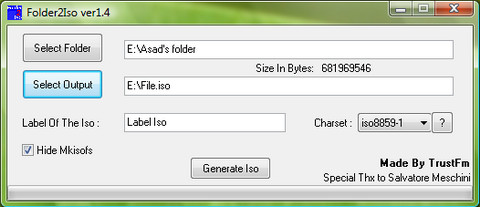
Jei norite, suteikite etiketę ISO failui, kurį ketinate sukurti. Dabar spustelėkite Sukurti ISO, ir jis automatiškai sukurs ISO iš jūsų aplanko.
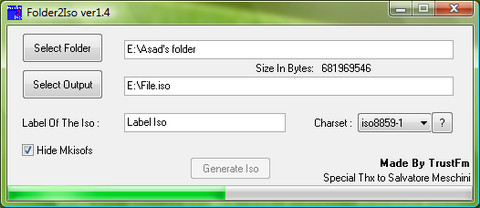
Norėdami sukurti CD / DVD diskų įrenginio ISO vaizdas, galite naudoti naudingumą „LC ISO Creator“, tiesiog pasirinkite diską, iš kurio norite sukurti ISO vaizdo failą, tada spustelėkite Sukurti ISO mygtuką ir pasirinkite katalogą, kuriame norite išsaugoti failą. Viskas !
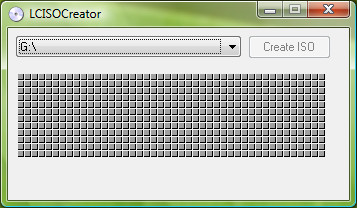
Įrašykite ISO atvaizdą
„ISO Image“ faile yra visas aplankasir (arba) kompaktinio disko failo struktūra suspausta forma. Kad ir kokį programinės įrangos paketą naudojate vaizdui įrašyti, jis turi sugebėti nuskaityti ISO atvaizdo failą ir jį išversti, kad jis suprastų aplanko ir failo struktūrą (ir pačius failus), juos išskaidytų ir įrašytų į kompaktinį diską. . Šiam tikslui paprasčiausias naudingas įrankis yra aktyvusis ISO įrašymo įrenginys.
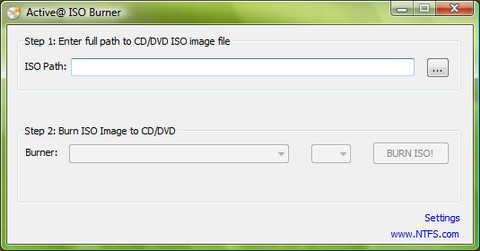
Į CD-RW įrenginį įdėkite tuščią kompaktinį diską, Įveskite kelią į ISO vaizdo failą arba spustelėkite Naršykite mygtuką, norėdami jį rasti standartiniame failo atidarymo dialoge.
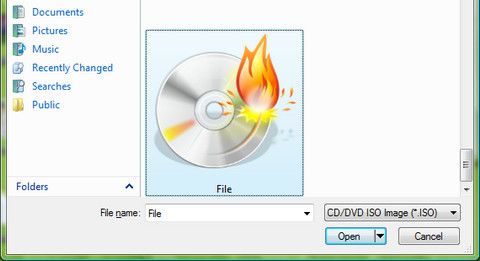
Spustelėkite [BURN ISO!] mygtuką, norėdami pradėti ISO atvaizdo įrašymo į kompaktinį diską procesą.
Pritvirtinkite ISO atvaizdą
Kai jūs pakeliate rankas ant.ISO, kurį norite naudoti, galite įrašyti jį į fizinę kompaktinę ar DVD diską arba prijungti naudodami kažkokią emuliuojančią programinę įrangą. Naudodami montavimo programinę įrangą .ISO failą galite laikyti standžiajame diske ar tinkle ir tada tiesiog prieikite prie jo taip, lyg tai būtų tikras kompaktinių diskų ar DVD diskų įrenginys. „Virtual CloneDrive“ veikia ir elgiasi lygiai taip patfizinis CD / DVD diskų įrenginys, tačiau jis egzistuoja tik praktiškai. ISO atvaizdą galima įstatyti į virtualųjį diską iš standžiojo disko arba iš tinklo disko ir naudoti tuo pačiu būdu, kaip įdedant juos į įprastą CD / DVD diskų įrenginį. Tai veikia puikiai!
Norėdami prijungti ISO vaizdo failą, tiesiog atsisiųskite „Virtual CloneDrive“. Įdiegę paleiskite programą.
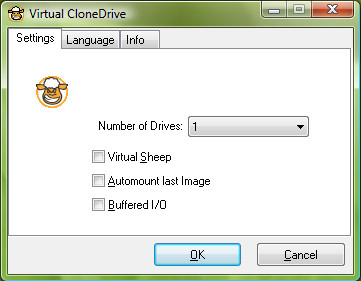
Norėdami pasirinkti virtualių diskų skaičių, kurį norite turėti savo žinioje, skiltyje Nustatymai skirtuką, naudokite Pavarų skaičius išskleidžiamąjį meniu ir pasirinkite norimą virtualių diskų skaičių.
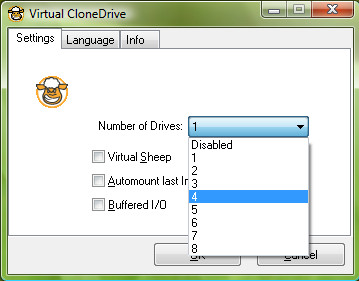
Spustelėkite Gerai tada eikite į kompiuterį norėdami pamatyti naujai sukurtą (-us) diską (-us), dešiniuoju pelės mygtuku spustelėkite naują virtualųjį diską, eikite į „Virtual CloneDrive“ir pasirinkite Kalnas.
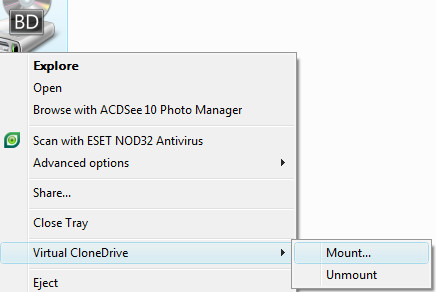
Suraskite ISO vaizdo failo vietą ir spustelėkite Gerai. Tada vaizdo failą bus galima pasiekti taip, lyg tai būtų tikras kompaktinis diskas arba DVD diskas.
Nesivaržykite užduoti bet kokių klausimų ir, jei jums patinka šis įrašas, nepamirškite pasidalinti juo su draugais.












Komentarai